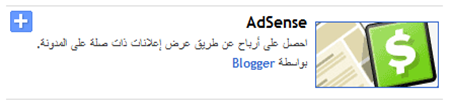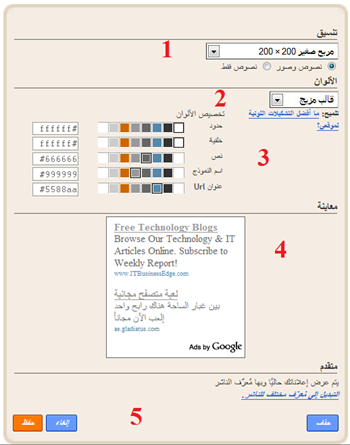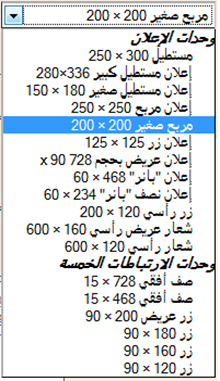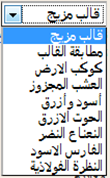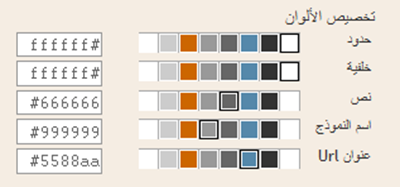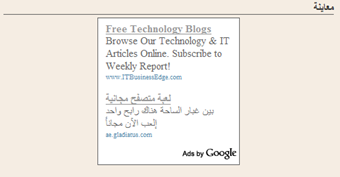ساهم معنا برئيك بالموضوع
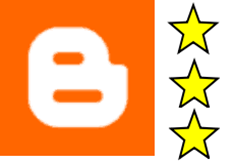
في السابق كان يجب ان نضيف ونعدل علي القالب لنضيف اداة تقييم المواضيع في بلوجر , لكن من الجميل والمشجع علي الاستمرار في بلوجر انه بلوجر تتطور بشكل جميل ورائع , الان كل ما عليك لأضافه تقييم لمواضيعك اتباع الاتي :
قم بتسجيل الدخول عبر
http://draft.blogger.com
بعد تسجيل الدخول نذهب الي لوحة التحكم الرئيسية في بلوجر وبعدها الي التخطيط وبعدها الي عناصر الصفحة ومن ثم نذهب الي تحرير رسائل المدونة الالكترونية ( تابع الصورة )
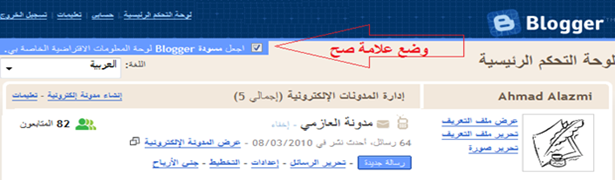
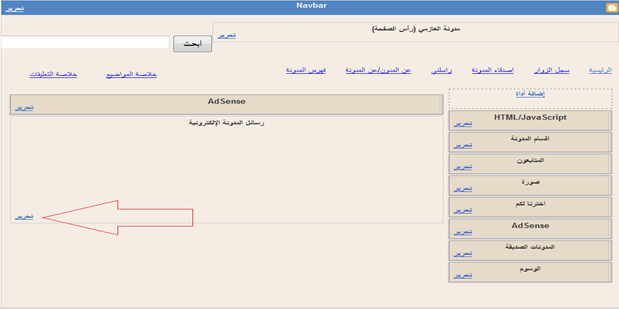
بعدها بكل بساطة نقوم بوضع علامة صح إظهار تقييمات بالنجوم ( ) لنتابع بالصور
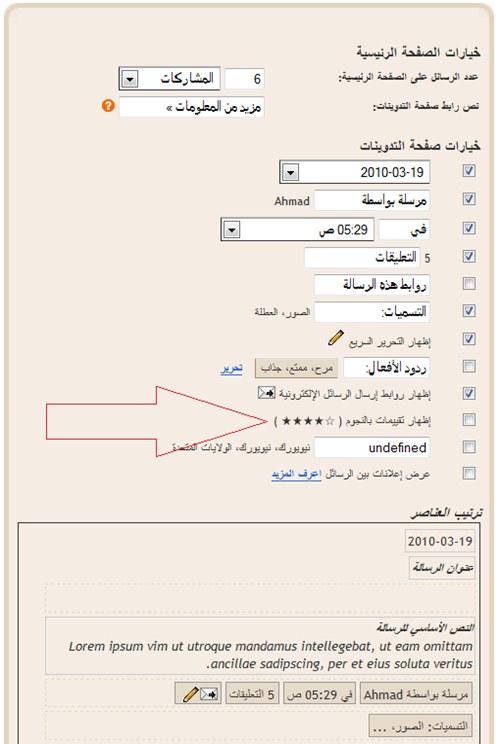
خدمة تواصل جوجل friend connect

تتيح لك خدمة تواصل Google التواصل معا زوار وأصدقاء موقعك حيث تقوم الخدمة بتحويل موقعك الي موقع اجتماعي يتفاعل الزوار معا بعضهم البعض , حيث تقوم هذه الخدمة على مشاركه الزوار في الموقع التعليقات والصور والتعرف على بعض , والجميل في الخدمة انها لا تحتاج لتسجيل , حيث يمكن الزائر الدخول باسم المستخدم والرقم السري لحساب gmail او yahoo او twitter او باستخدام OpenID .
لإضافة الخدمة كل ماعليك هو الدخول الي Friend Connect وتسجيل الدخول بحساب الـGoogle وبعدها الضغط علي اوافق علي بنود خدمة مطور برامج تواصل Google
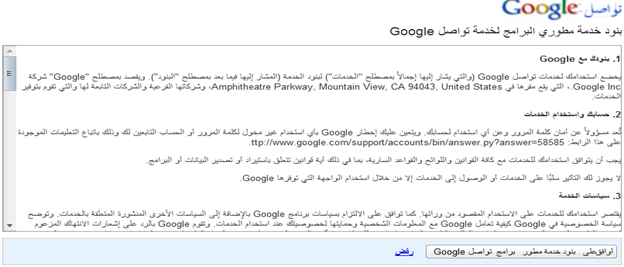
بعدها قم بتسجيل بيانات موقعك

بعدها بكل بساطة ستحصل علي لوحة تحكم الخدمة

تمكنك الخدمة من التواصل معا زوار موقعك وأضافه الشريط الاجتماعي و اضافه المتابعون وكذلك اضافه مربع التعليقات وكذلك التقييمات والتعليقات وكذلك مربع الاقتراحات و استطلاع الاهتمام وكذلك قائمة النشرة الاخبارية و المحتوي المميز كذلك توفر لك احصائيات لـ اعضاء موقعك .
احصائيات المتابعون .
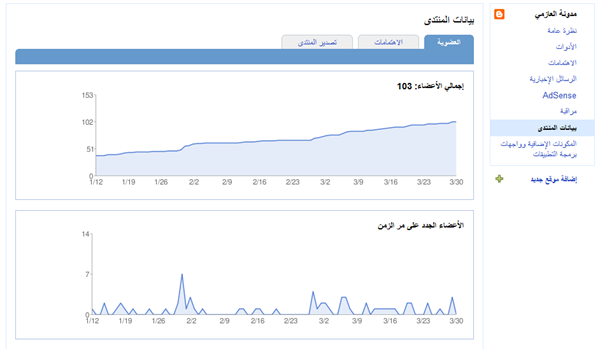
لأضافه الخدمة من بلوجر كل ماعليك هو تسجيل الدخول الي لوحة التحكم الرئيسية في بلوجر وبعدها الذهاب الي التخطيط وبعدها اضافه اداه ومن قائمة الادوات نختار اداة المتابعون .
لا تنسى ان تشترك فى المتابعون فى مدونتى
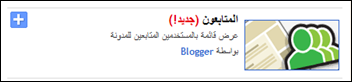
كيفية إدراج أزرار المفضلات الاجتماعية أسفل التدوينات
كيفية إدراج أزرار تزكية المواضيع في المفضلات الاجتماعية و مشاركتها، أدرج بعجالة الطريقة تماما و لكم كامل الحرية في تغيير الأبعاد و الصويرات لتناسب شكل مدوناتكم. و قبل البدء طبعا لا أحتاج أن أذكر كل مرة بضرورة حفظ نسخة احتياطية من القالب قبل أي تعديل أو التجريب أولا في مدونة تجريبية و من ثم الإقدام على التعديلات بالمدونة الشخصية.